Hogyan lehet a Word tükör szöveg
Mivel a Word do tükör szöveg
Ha egy Microsoft Word dokumentumot meg kell formázni a szöveget szokatlan módon, akkor lehet, vagy pedig egy bizonyos szögben, vagy fordítsa. Ahhoz, hogy ezeket a műveleteket a szavak, amelyek egyszerűen nyomtatott lap, akkor nem fog működni, de lehet létrehozni, és kapcsolja be a blokk egy felirat.
Szóval, van egy szó, amit akar, hogy flip az oldalt. a „Caption” mező ehhez meg kell nyomtatni.
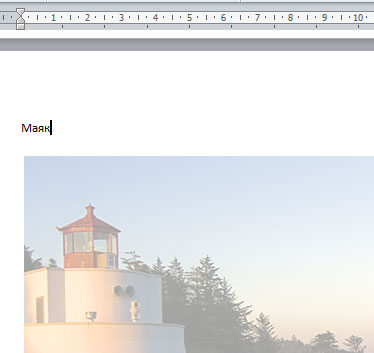
Kattintson a lap „Insert”. A „szöveg” csoport, kattintson a „Caption”, és válassza ki a legördülő listából a „egyszerű felirattal.”
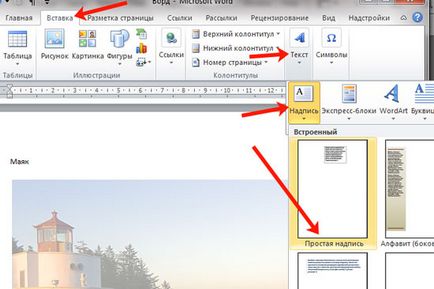
Ez egy olyan terület az írás az oldalon. Távolítsuk el a példa a szó kattintva «Delete». és írja be, amit meg kell tiltani.
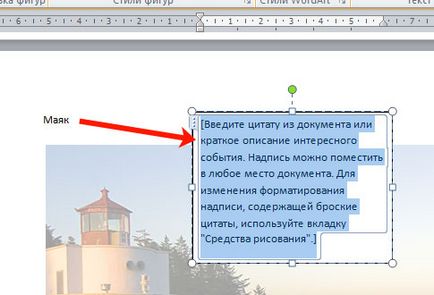
Következő a lap „Home”, meg lehet változtatni a betűtípust és méretet.
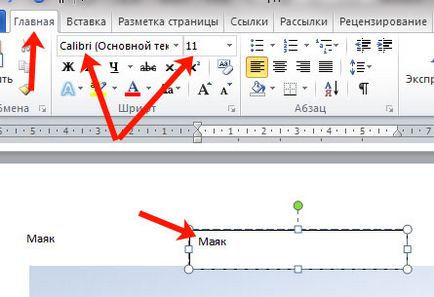
Ezután kattintson a lap „Rajzeszközök” - „Format”, és a csoport „Alak stílusok” először kattintson „Töltsétek meg a szám” - „Nincs kitöltés”.
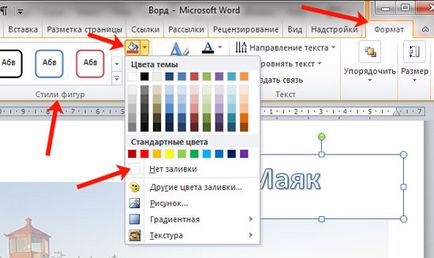
Ezután távolítsa el az áramkör: „alakjának” - „Nem hurok”.
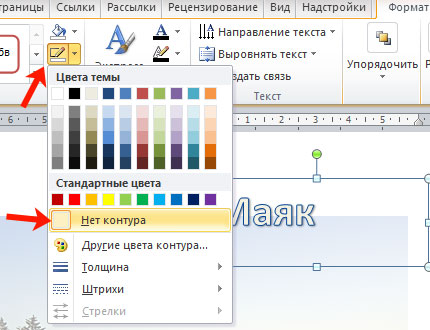
Miután az egység átlátszóvá válik, jelölje ki, majd a lap „Rajzeszközök” - „Format” a csoport „Küld” gombra, kattintson a „Forgatás”. A legördülő listából válassza ki a „Flip Vertical”.
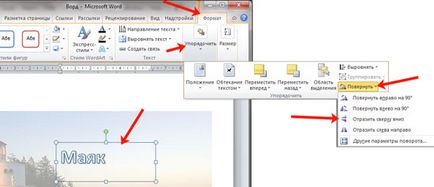
A megfelelő szavakat, ezen a területen, ezzel tükrözött.
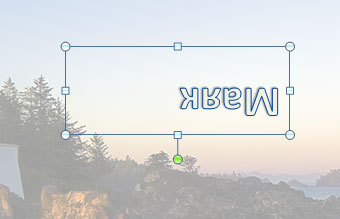
Ha rákattint a szöveget változtatni, vagy formázni, akkor jelenik meg a szokásos formában.
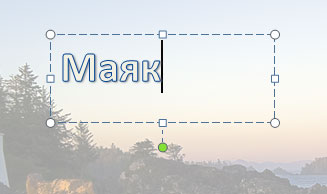
A tükrözés lehet használni, és a másik módszer - hozzátéve hatását tükrözi. Válassza ki a blokk. Kattintson a „Rajzeszközök” - „Format”. kattintson az „animáció” a „az WordArt stílusok” csoportban. A megjelenő listában jelölje be a „Reflection”, és az egyik lehetséges típus. Ha azt szeretnénk, hogy magát gondolkodás, kattintson a „reflexiós paraméterek”.
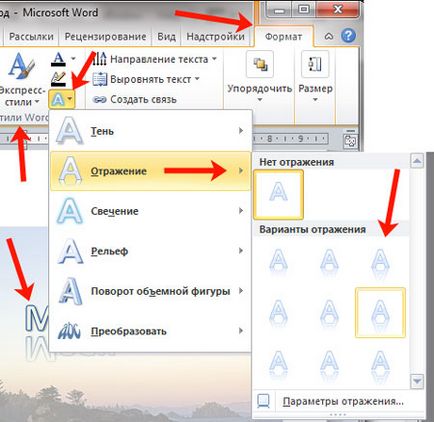
A megjelenő ablakban teszi ki a csúszkákat a kívánt mezőket a megfelelő helyzetben, és zárja be az ablakot.
Itt a szöveg tükrözött.
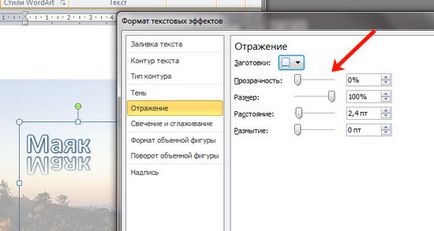
Válassza ki a blokkot, kattintsunk jobb egérgombbal, és válassza a „Format alak” a helyi menüből.
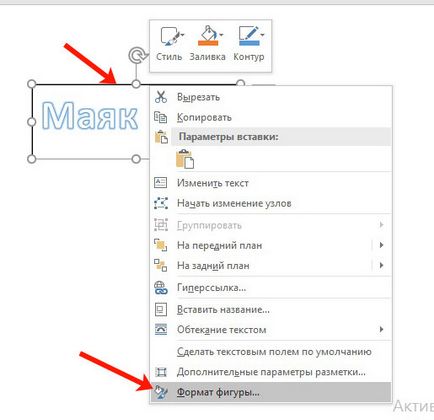
Jobb oldalán megnyitja a „Format alakzat” Ez kattintson a tetején a Pentagon és bontsa ki a menüt „D forgatás.” Ezután állítsa be a kívánt értéket a forgási egységet.
Ha a „forgatás az X tengely” - „180 fokos”. akkor a szöveget fordított, amint az a képen.
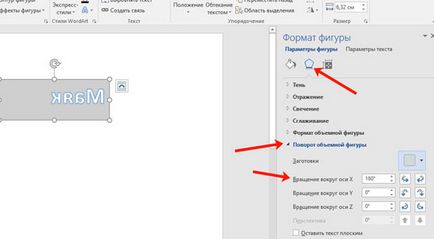
Ha az „Forgatás az Y tengely körül” - „180 fokos”. lehetőség van arra, hogy végre tükör forradalom egy vízszintes tengely körül.

Miután elvégezte a tükörképe a háttérben a felirat egység elszürkül. Ha ez nem illik, akkor távolítsa el a háttérben, és a blokk határt.
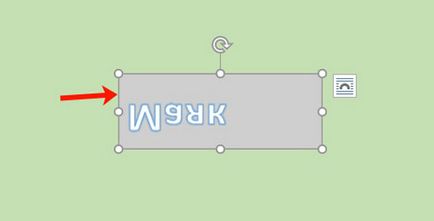
Kattintson a címkét, és kattints az „Rajzeszközök” - „Format”. Ezután válasszuk ki a „Festékesvödör alak” - „Nincs kitöltés”. „Alakjának” - „Nem hurok”.
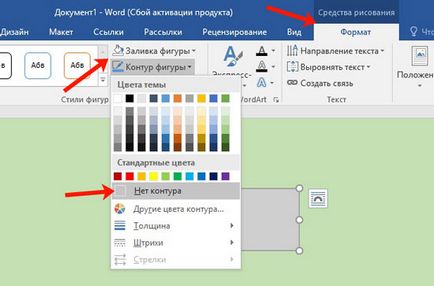
Ennek eredményeként, a tükör nyomtatott címkét a készülék nem prekryvat oldal háttér vagy része a minta, amelyben található.
Ha azt szeretnénk, hogy a címkén a kép a dokumentumban, akkor olvassa el a cikket, hogy miként lehet beszúrni a szöveget a képet a Word.
Most már tudja, hogy milyen módszerekkel lehet használni, hogy szöveget a Word tükörben.
Ossza cikket barátaiddal: